App installieren
How to install the app on iOS
Follow along with the video below to see how to install our site as a web app on your home screen.
Anmerkung: This feature may not be available in some browsers.
Du verwendest einen veralteten Browser. Es ist möglich, dass diese oder andere Websites nicht korrekt angezeigt werden.
Du solltest ein Upgrade durchführen oder einen alternativen Browser verwenden.
Du solltest ein Upgrade durchführen oder einen alternativen Browser verwenden.
Preview Kleidung/Sims mit PaintshopPro
- Ersteller watersim44
- Erstellt am
-
- Schlagworte
- bildbearbeitung paintshoppro preview skalierung
Was willst du denn genau machen Bild Größe ändern oder wie im Bild die Arbeitsfläche verändern? Willst du die Leinwand ändern, ändert sich nichts am Bild selber, ausser du machst sie natürlich kleiner als das Bild groß ist. Ist das PSP 7? Das bekomm ich leider unter WIN 10 nicht mehr zum laufen 
 . Aber trotzdem werd ich versuchen zu helfen sobald ich weiß was genau du machen willst.
. Aber trotzdem werd ich versuchen zu helfen sobald ich weiß was genau du machen willst.

 . Aber trotzdem werd ich versuchen zu helfen sobald ich weiß was genau du machen willst.
. Aber trotzdem werd ich versuchen zu helfen sobald ich weiß was genau du machen willst.
Zuletzt bearbeitet:
gibts in dem programm keinen button " proportionen beibehalten? also um fotos kleiner oder grösser zu machen nehme ich das stinknormale paint, alles andere mach ich mit paint.net..ich hoffe ich hab deine frage richtig verstanden?!weiß ich nicht ob die Proportionen anschließend noch stimmen?
watersim44
Member
Hallöchen,
ja, ich meine PaintShopPro 6 unter Win8.
Das man eine perfekte Preview/Darstellung der Sims-Klamotten hat, Proportionen auf dem anschließend verkleinerten Bild gut sind.
Ich nutzte aus dem Spiel die Screenshots als Beispiel von 1024x805, auf 920x690.
In meinem Prog. gehe ich auf Bild kopieren bzw. Auswahl was ich auf der kleinen Größe will, gehe auf Leinwandgröße ändern hier stehte schon meine 920x690.
Oder meinen die im PaintShop die Häkchen, wie auf dem ersten Bild?
Es gibt noch die Funktion:Bild/ Bildgröße ändern, da steht was von Ebenen ändern?!
Hier mal zwei Bilder zum Vergleich


Vielen Dank für eure Hilfe.
ja, ich meine PaintShopPro 6 unter Win8.
Das man eine perfekte Preview/Darstellung der Sims-Klamotten hat, Proportionen auf dem anschließend verkleinerten Bild gut sind.

Ich nutzte aus dem Spiel die Screenshots als Beispiel von 1024x805, auf 920x690.
In meinem Prog. gehe ich auf Bild kopieren bzw. Auswahl was ich auf der kleinen Größe will, gehe auf Leinwandgröße ändern hier stehte schon meine 920x690.
Oder meinen die im PaintShop die Häkchen, wie auf dem ersten Bild?
Es gibt noch die Funktion:Bild/ Bildgröße ändern, da steht was von Ebenen ändern?!
Hier mal zwei Bilder zum Vergleich


Vielen Dank für eure Hilfe.
Ricki
Member
Ich kenne mich mit PaintshopPro nicht aus. Es gibt aber in solchen Programmen immer einen Unterschied zwischen Leinwand (auch Arbeitsfläche genannt, je nach Programm) und Bildgröße. Das erste definiert den aktuellen Ausschnitt. Ändert du hier die Werte, dann betrifft das nicht den Inhalt. Dieser wird ggf. abgeschnitten, aber der Inhalt selbst wird nicht verändert. Bei Bildgröße ändern sich Leinwand/Arbeitsfläche und der Inhalt gleichzeitig. Änderst du hier die Werte unproportional, dann wird das Bild gezerrt/gequetscht. Normalerweise gibt es bei solchen Funktionen auch immer einen Haken rund um "Proportionen beibehalten" oder es ist ein kleines Kettensymbol. Ansonsten hab ich das teilweise auch einfach ausgerechnet, wenn es einfache Werte waren (z.B. wenn ich die halbe oder doppelte Größe haben wollte).
Wenn du Bilder einfügst, dann werden die sicherlich auf einer extra Ebene platziert. Hier musst du nun dein Ebeneninhalt anpassen, nicht die Arbeitsfläche/Leinwand und nicht die Bildgröße (das hast du ja im Idealfall eh schon eingestellt und platziert nun nur noch deine Bilder, Swatches, Texte usw). Um die Größe der Bilder zu verändert nutzt man normalerweise die Funktion "Transformation". Keine Ahnung, ob die bei PaintShop identisch heißt. Bei Photoshop wird die z.B. mit der Tastenkombination Strg + T aufgerufen. Damit entsteht ein Rahmen um dein Bild und du kannst es jetzt vergrößern/verkleinern. Früher wurden bei gedrückter Umschalttaste auch automatisch die Proportionen beibehalten. Bei neueren Programmen ist es genau andersherum, wenn du aber mit einem alten PaintShopPro arbeitest, dann sollte es mit Umschalt funktionieren.
Beispiele.
Bild 1 hat eine Arbeitsfläche/Leinwand/Bildgröße von 800x500

Bei Bild 2 habe ich jetzt die Leinwandgröße auf 500x500 verändert.

Bei Bild 3 habe ich das Ursprungsbild genommen und die Bildgröße proportional verkleinert (auf 500x313)

Bei Bild 4 hab ich das Ursprungsbild genommen und die Bildgröße auf 500x500 verkleinert (also offenbar nicht proportional)

Wenn du Bilder einfügst, dann werden die sicherlich auf einer extra Ebene platziert. Hier musst du nun dein Ebeneninhalt anpassen, nicht die Arbeitsfläche/Leinwand und nicht die Bildgröße (das hast du ja im Idealfall eh schon eingestellt und platziert nun nur noch deine Bilder, Swatches, Texte usw). Um die Größe der Bilder zu verändert nutzt man normalerweise die Funktion "Transformation". Keine Ahnung, ob die bei PaintShop identisch heißt. Bei Photoshop wird die z.B. mit der Tastenkombination Strg + T aufgerufen. Damit entsteht ein Rahmen um dein Bild und du kannst es jetzt vergrößern/verkleinern. Früher wurden bei gedrückter Umschalttaste auch automatisch die Proportionen beibehalten. Bei neueren Programmen ist es genau andersherum, wenn du aber mit einem alten PaintShopPro arbeitest, dann sollte es mit Umschalt funktionieren.
Beispiele.
Bild 1 hat eine Arbeitsfläche/Leinwand/Bildgröße von 800x500

Bei Bild 2 habe ich jetzt die Leinwandgröße auf 500x500 verändert.

Bei Bild 3 habe ich das Ursprungsbild genommen und die Bildgröße proportional verkleinert (auf 500x313)

Bei Bild 4 hab ich das Ursprungsbild genommen und die Bildgröße auf 500x500 verkleinert (also offenbar nicht proportional)

wieso nimmst du denn nicht einfach paint? das ist unter windows-zubehör, ...grösse ändern, fertig


watersim44
Member
nicht sehr lange, ich finde paint.net übersichtlicher als gimp z.b., dafür komm ich mit photoshop überhaupt nicht klar...ich musste mich aber von nichts umgewöhnen, weil ich erst mit sims 4 angefangen habe CC zu erstellen, gimp kannte ich allerdings schon um im sims 3 CAW fremdtexturen zu rein zu kriegenWie lange hat es bei euch gedauert,die Funktionen paint.net zu kennen?
Ricki
Member
Ich hab mir paint.net nur sehr kurz angeschaut und es als für meine Zwecke unzureichend abgestempelt. Gimp hab ich mich mal ein wenig reingefuchst, da war ich in den Grundlagen sehr schnell (wenige Tage) drin. Ich kenne aber auch die Grundlagen der Grafikbearbeitung gut und musste eigentlich in Gimp nur lernen, wie die Funktionen heißen. Mit Photoshop bin ich großgeworden. Als Schulkind hab ich damit immer gemalt in Uraltversionen. Und beruflich hab ich damit auch schon seit knapp zehn Jahren nahzu täglich zu tun.
watersim44
Member
sind die Grafikeinstellungen bei dir im Spiel alle auf hoch?
Weil so sieht das Muster extrem verwaschen aus...
Weil so sieht das Muster extrem verwaschen aus...
watersim44
Member
Hi, dass muss ich nochmal prüfen,einige hatte ich heute erst auf hoch gestellt.
Im Spiel war beim ersten Versuch mit dem Outfit das Muster am Oberschenkel in weiß komisch. Kann es auch am Mesh liegen!?
Es ist bei pink ein klein bisschen schärfer...
Im Spiel war beim ersten Versuch mit dem Outfit das Muster am Oberschenkel in weiß komisch. Kann es auch am Mesh liegen!?
Es ist bei pink ein klein bisschen schärfer...
eigentlich nicht...hast du das muster sehr gestaucht? dann passiert das schonmal, gerade bei so pepita-musternKann es auch am Mesh liegen!?
watersim44
Member
also in den Spieloptionen ist alles auf Hoch, außer Kantenglättung auf niedrig.
Ich wollte auf den Hosenmesh erst ein KaroMuster auflegen, dass hat der Mesh im Sims4-Studio leider nicht optimal dargestellt.
In den obersten Reihen war das Muster nicht gleichmäßig.
Bild folgt noch
Das hier benutzte Muster habe ich mit Paintshoppro auf die Vorlage gelegt.
Ich wollte auf den Hosenmesh erst ein KaroMuster auflegen, dass hat der Mesh im Sims4-Studio leider nicht optimal dargestellt.
In den obersten Reihen war das Muster nicht gleichmäßig.
Bild folgt noch
Das hier benutzte Muster habe ich mit Paintshoppro auf die Vorlage gelegt.
watersim44
Member
ja links sieht viel besser aus
...aber kantenglättung auf niedrig? genau die braucht es doch auf mind. hoch, damit alles ebenmässig aussieht
ich wollte dir sowieso mal sagen: ich find es bewunderungswürdig an was du dich alles rantraust...
...aber kantenglättung auf niedrig? genau die braucht es doch auf mind. hoch, damit alles ebenmässig aussieht
ich wollte dir sowieso mal sagen: ich find es bewunderungswürdig an was du dich alles rantraust...

Meryane
Member
- Registriert
- Januar 2015
- Geschlecht
- W
Ich mache das bei PSP mit Bild Größe ändern. Das Häckchen bei Seitenverhältnis beibehalten ist für die proportionaleHallöchen,
ja, ich meine PaintShopPro 6 unter Win8.
Das man eine perfekte Preview/Darstellung der Sims-Klamotten hat, Proportionen auf dem anschließend verkleinerten Bild gut sind.
Ich nutzte aus dem Spiel die Screenshots als Beispiel von 1024x805, auf 920x690.
In meinem Prog. gehe ich auf Bild kopieren bzw. Auswahl was ich auf der kleinen Größe will, gehe auf Leinwandgröße ändern hier stehte schon meine 920x690.
Oder meinen die im PaintShop die Häkchen, wie auf dem ersten Bild?
Es gibt noch die Funktion:Bild/ Bildgröße ändern, da steht was von Ebenen ändern?!
Hier mal zwei Bilder zum Vergleich
Vielen Dank für eure Hilfe.
Veränderung. Größe aller Ebenen betrifft dein Vorschaubild wahrscheinlich nicht, da es schätze ich nur 1 Ebene besitzt.
Ich habe übrigens bisher alle meine CC mit Paint Shop Pro gemacht. Ich arbeite mit Version 8.10. Außer Sims 4 Studio benötige
ich keine weiteren Programme.
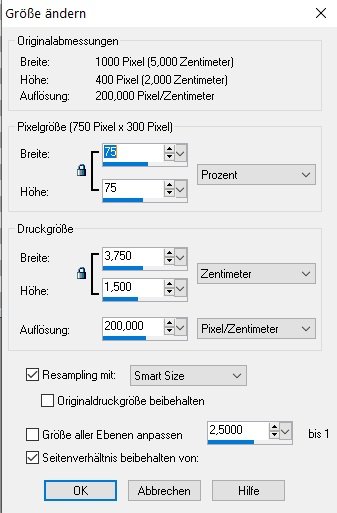
watersim44
Member
Hallöchen,
ich nochmal, ich war gestern schon wieder am verzweifeln.
Mir geht es um die Augen, ich habe ein Bild im CAS gemacht m. Pose und anschließend das fertige, wo das Gesicht wieder unscharf
 wirkt.
wirkt.

und aus dem CAS

habt ihr noch einen Tipp für mich?
Oder nutzen einige Filter, damit die Augen- allgemeinen Konturen klar sind?
Wenn ich die Vorlage ranzoome wird es unscharf.
ich nochmal, ich war gestern schon wieder am verzweifeln.
Mir geht es um die Augen, ich habe ein Bild im CAS gemacht m. Pose und anschließend das fertige, wo das Gesicht wieder unscharf

 wirkt.
wirkt.
und aus dem CAS

habt ihr noch einen Tipp für mich?
Oder nutzen einige Filter, damit die Augen- allgemeinen Konturen klar sind?
Wenn ich die Vorlage ranzoome wird es unscharf.
watersim44
Member
Hallöchen,
ich benutze aktuell für die Größenbearbeitung paint.net, weil die Bilder dort schärfer sind.
Folgende zwei Dinge:
- Ich denk mein altes Paintshoppro, bringt einfach nicht mehr diese Leistung.
und
- meine Grafikkarte, ich weiß nicht ob das (wahrscheinlich) daran liegt für die Schärfe?!
ich habe eine: NVIDIA GeForce GTX650
ich benutze aktuell für die Größenbearbeitung paint.net, weil die Bilder dort schärfer sind.
Folgende zwei Dinge:
- Ich denk mein altes Paintshoppro, bringt einfach nicht mehr diese Leistung.
und
- meine Grafikkarte, ich weiß nicht ob das (wahrscheinlich) daran liegt für die Schärfe?!
ich habe eine: NVIDIA GeForce GTX650
Mit PaintShop 2021 sieht es auch nicht besser aus.
Habe mich an der Größe von dir orientiert und das sieht dann so aus (für Original Größe drauf klicken)

Die Augen werden erst bei einer Größe von 800 Pixel klarer.
Hier die vergrößerte Version (auch hier einfach drauf klicken)

Hast du eigentlich wirklich so nen kleinen Monitor? 1366x768 ist ja nicht gerade die beste Voraussetzung für solche Bilder.
Habe mich an der Größe von dir orientiert und das sieht dann so aus (für Original Größe drauf klicken)

Die Augen werden erst bei einer Größe von 800 Pixel klarer.
Hier die vergrößerte Version (auch hier einfach drauf klicken)

Hast du eigentlich wirklich so nen kleinen Monitor? 1366x768 ist ja nicht gerade die beste Voraussetzung für solche Bilder.
watersim44
Member
Hey Sem,
danke fürs testen, vielleicht habe ich bald ein neues Bild.


danke fürs testen, vielleicht habe ich bald ein neues Bild.


watersim44
Member
Hallöchen,
@Sem um noch deine Frage zu beantworten, wegen dem Monitor das Format ist ein kleines bisschen größer, ich wollte es im Spiel nicht komplett ausgefüllten Monitor haben. Ich schau nochmal nach, der Bildschirm ist inzwischen bestimmt 4-5 Jahre alt ?!
ich habe etwas mit Paint.Net rumprobiert:
hier zwei Bilder
Vari1: mir geht es um Details im Gesicht und der Kleidung

und
Vari2: hier habe ich noch die Option Foto-etwas nachschärfen benutzt

Was sagt ihr dazu?
@Sem um noch deine Frage zu beantworten, wegen dem Monitor das Format ist ein kleines bisschen größer, ich wollte es im Spiel nicht komplett ausgefüllten Monitor haben. Ich schau nochmal nach, der Bildschirm ist inzwischen bestimmt 4-5 Jahre alt ?!
ich habe etwas mit Paint.Net rumprobiert:
hier zwei Bilder
Vari1: mir geht es um Details im Gesicht und der Kleidung

und
Vari2: hier habe ich noch die Option Foto-etwas nachschärfen benutzt

Was sagt ihr dazu?
Zuletzt bearbeitet:
das 2. ist besser, das 1. ist für mich zu verschwommenWas sagt ihr dazu?
watersim44
Member
ja, vielen Dank habe ich auch so gesehen.
Zur Zeit aktive Besucher
Gesamt: 1 (Mitglieder: 0, Gäste: 1)

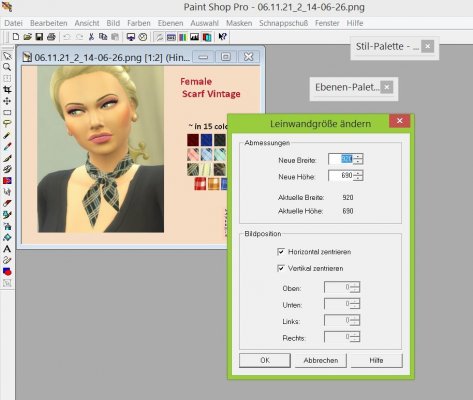
 VG Ws
VG Ws ich werde mich wohl nochmal damit befassen, ich bin manchmal ungeduldig.
ich werde mich wohl nochmal damit befassen, ich bin manchmal ungeduldig.

